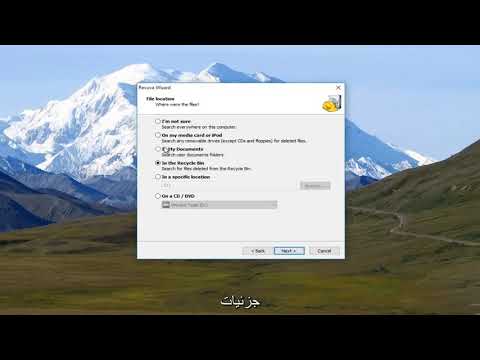سیستم عامل های ویندوز دارای ویژگی هایی هستند که به شما امکان می دهد تا آنها را به حالت قبلی برگردانید تا خطاهای رخ داده را اصلاح کنید. هنگام کار با رایانه تلفن همراه ، چندین گزینه برای بازیابی سیستم عامل وجود دارد.

ضروری است
دیسک بوت ویندوز
دستورالعمل ها
مرحله 1
بسیاری از لپ تاپ ها از قبل نصب سیستم عامل دارند. برخی از تولیدکنندگان به طور خاص یک پارتیشن جداگانه روی دیسک سخت ایجاد می کنند ، جایی که بایگانی سیستم عامل پشتیبان را در آن قرار می دهند. اگر با وضعیت مشابهی روبرو هستید ، بازیابی سیستم را از تصویر انجام دهید.
گام 2
دیسک راه انداز ویندوز را در درایو لپ تاپ قرار دهید. هنگام کار با نت بوک ، باید از DVD-Rom خارجی استفاده کنید. رایانه همراه خود را روشن کرده و منوی راه اندازی را باز کنید. برای این کار ، کلید مشخص شده در پنجره شروع را فشار دهید.
مرحله 3
بسته به نوع درایو مورد استفاده خود ، DVD-Rom داخلی / خارجی را انتخاب کنید. کلید Enter را فشار دهید. پس از باز کردن منوی نصب سیستم عامل ، روی پیوند "گزینه های بازیابی پیشرفته" کلیک کنید.
مرحله 4
در منوی بعدی برای انتخاب گزینه ها ، "بازیابی سیستم" را انتخاب کنید. نسخه فعال Windows خود را برجسته کرده و Next را کلیک کنید. کادر کنار عملکرد "بازیابی از بایگانی" را علامت بزنید.
مرحله 5
یک تصویر سیستم را که در یک پارتیشن خاص در هارد دیسک قرار دارد انتخاب کنید. روی دکمه شروع کلیک کنید. منتظر بمانید تا عملیات به پایان برسد. سپس لپ تاپ به طور خودکار راه اندازی می شود.
مرحله 6
اگر بایگانی پشتیبان ندارید ، از ایست های بازرسی ایجاد شده به طور خودکار استفاده کنید. برای انجام این کار ، عملکرد "بازیابی وضعیت قبلی سیستم" را انتخاب کنید. کادر کنار Use Control Points را علامت بزنید. روی "بعدی" کلیک کنید.
مرحله 7
بایگانی مناسب را بر اساس تاریخ ایجاد آن انتخاب کنید. روی دکمه "شروع" کلیک کنید و منتظر بمانید تا روش کامل شود.
مرحله 8
اگر دیسک قابل بوت وجود ندارد ، حالت ایمن سیستم عامل را شروع کنید. برای انجام این کار ، پس از نمایش منوی انتخاب سیستم عامل ، کلید F8 را فشار دهید. با استفاده از صفحه کنترل به منوی بازیابی سیستم بروید. این فرآیند را با استفاده از بایگانی پشتیبان یا ایست بازرسی شروع کنید.